AU'dan MP3'e Dönüştürücü: AU'yu MP3'e Dönüştürmek için Birinci Sınıf Araçlar
AU dosyası, Sun Microsystems tarafından ilişkilendirilen ve tanıtılan bir dijital ses dosyasıdır. Genellikle Sun ve diğer Unix tabanlı makinelerde kullanılan kayıpsız bir ses dosyası formatıdır. Ayrıca, bu biçim bir başlık, açıklama bloğu ve gerçek ses verilerinden oluşur. Ayrıca, bu Audacity ses dosyasıyla da ilişkilendirilebilir. Bu tür dosyaları açmanın tek yolu Audacity kullanmaktır.
Ancak bu formatın birincil sorunu uyumluluktur. Uygun oynatıcıyı kullanmadığınız sürece Audacity'de düzenlediğiniz ses dosyasını dinleyemezsiniz. Bu tür senaryolarda en iyi seçeneğiniz onu hemen hemen tüm cihazlar ve medya oynatıcılarla uyumlu formatlara dönüştürmektir. Hiç şüphesiz MP3 dosya formatı akla gelecektir. Bu yüzden bu rehberde size en iyisini öğreteceğiz AU'dan MP3'e dönüştürücüler ücretsiz ve çevrimiçi araçlar. Gerekli bilgileri almak için makaleyi okuyun.
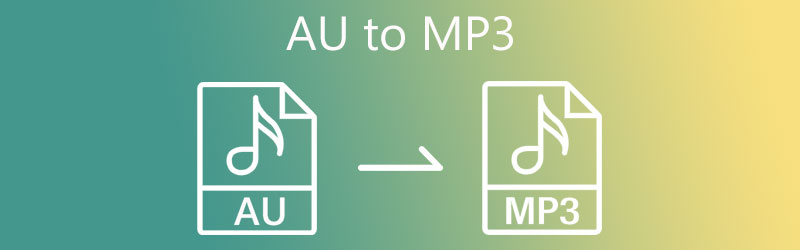
- Bölüm 1. En İyi AU'dan MP3'e Dönüştürücü
- Bölüm 2. Ücretsiz Çevrimiçi AU'dan MP3'e Dönüştürücü
- Bölüm 3. 2 Dönüştürücünün Karşılaştırma Tablosu
- Bölüm 4. AU'yu MP3'e Dönüştürme Hakkında SSS
Bölüm 1. En İyi AU'dan MP3'e Dönüştürücü
Vidmore Video Dönüştürücü çok amaçlı bir video ve ses dönüştürme programıdır. Dosyaları hemen hemen tüm medya formatlarını destekleyen diğer formatlara dönüştürmek için kullanabilirsiniz. Araç, Windows ve Mac sistemlerinde tamamen kullanılabilir. Ayrıca, kullanıcılara ses bit hızı, örnekleme hızı, kanal ve daha fazlası gibi ses profilini düzenleme olanağı verilir. Öte yandan, anında dönüştürme işlemi için önceden ayarlanmış kaliteden seçim yapabilirsiniz.
Ayrıca, dönüştürme sayısında herhangi bir kısıtlama olmaksızın ses dosyalarını toplu olarak dönüştürmenize de olanak tanır. Hepsinden iyisi, ses kalitesi korunur. Aşağıdaki MP3 dönüştürücüye bu AU dosyasının adım adım prosedürüne başvurabilirsiniz.
1. Adım. Aracı ücretsiz indirin ve başlatın
İlk önce, bu AU'dan MP3'e dönüştürücü programını şuraya tıklayarak alın: Ücretsiz indirin düğmeler. Uygulamayı yüklemek için ekrandaki kurulumu izleyin. Ardından, ana arayüze ulaşmak için aracı başlatabilirsiniz.
Adım 2. Bir AU dosyasını programa aktarın
Ardından, Artı Dosya klasörünüzü açmak için ana arayüzdeki imzala düğmesine basın. Bundan sonra, dönüştürmek ve yüklemek istediğiniz AU dosyasını arayın. Veya hedef AU'yu ses klasörünüzden yükleme alanına sürükleyip bırakın. AU dosyasını başarıyla yükledikten sonra küçük resmini görmelisiniz.
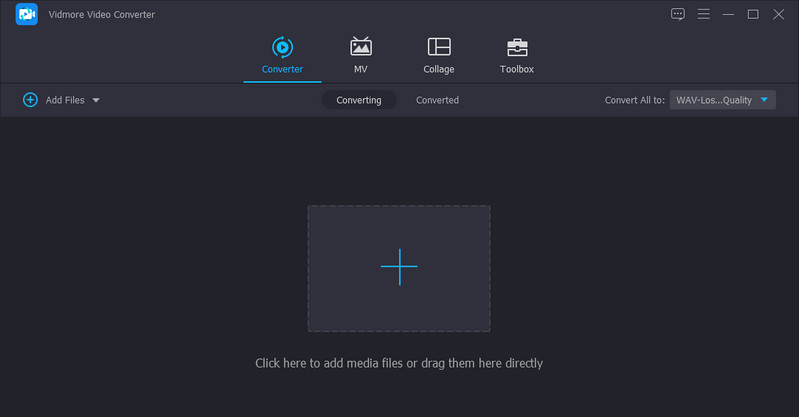
3. Adım. Çıktı biçimini seçin
Ardından, şuraya gidin: Profil Kullanılabilir biçimlerin listesini görmek için menü Şimdi şuraya gidin: Ses sekmesini seçin ve seçin MP3 Seçenekler listesinin sol tarafındaki panelde. İsterseniz, bir MP3 dosyası yükleyerek ve çıktı formatı olarak AU'yu seçerek MP3'ü AU'ya dönüştürebilirsiniz.
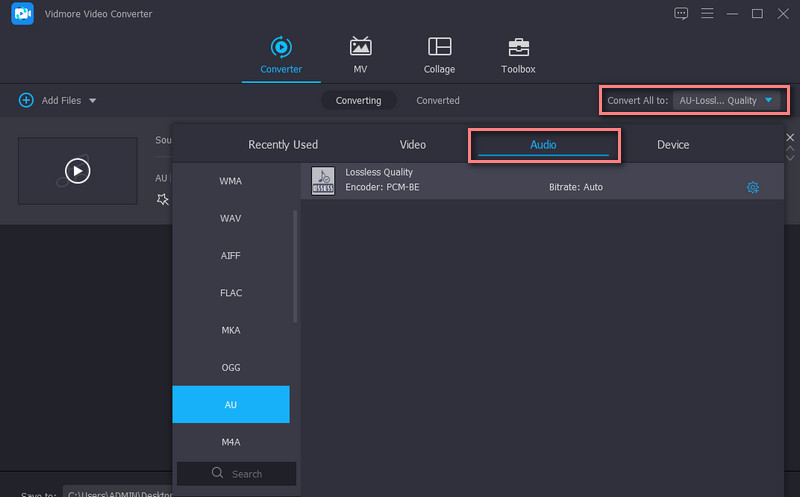
Adım 4. AU'yu MP3'e dönüştürün
Tıkla Hepsini dönüştür her şey ayarlandığında AU'dan MP3'e dönüştürme görevine düğme. Dönüştürülen ses dosyası, seçilen hedefte saklanacak ve bunları anında ön izlemenize olanak sağlayacaktır.
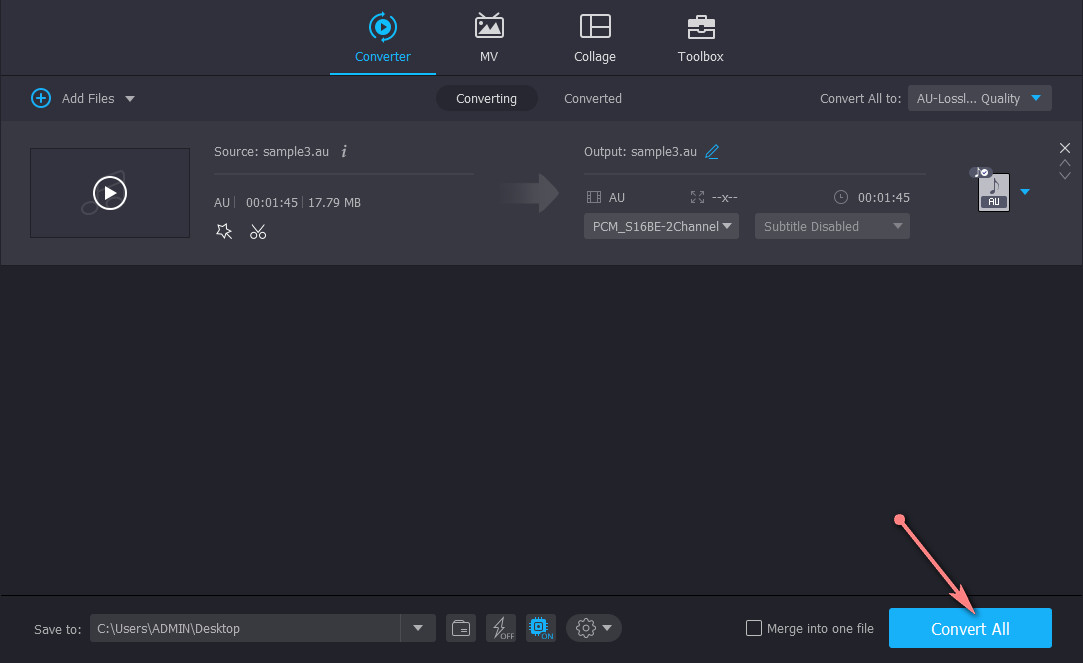
Bölüm 2. Ücretsiz Çevrimiçi AU'dan MP3'e Dönüştürücü
Kullanabileceğiniz aşağıdaki program Vidmore Ücretsiz Video Dönüştürücü Çevrimiçi. Bu web tabanlı uygulama, bir uygulama indirmeden ses ve video dosyalarını dönüştürmenize olanak tanır. Online bir program olmasına rağmen dönüştürme hızı ve ek özellikler konusunda geri kalmıyor. Benzer şekilde, ses dosyası dönüştürme dosyalarının çıktısını dosya boyutu olmadan toplu olarak ayarlarsınız. Bu nedenle, AU dosyalarını istediğiniz zaman, istediğiniz yerde MP3'e dönüştürmeniz gerekiyorsa, Vidmore Video Converter ile gitmelisiniz. Bu araçla karşılaşabileceğiniz tek dezavantajı dönüştürme hızıdır. Ağ durumunuz sabit değilse, çıktıyı hemen alamayabilirsiniz. AU formatındaki sesin bu programı kullanarak nasıl MP3'e dönüştürüldüğünü aşağıda öğrenin.
1. Adım. Aracın web sitesine erişin
Her şeyden önce, aracın ana sayfasına erişmek ve erişmek için bir web tarayıcısı kullanarak programın web sitesini başlatın. Tıkla Dönüştürülecek dosyaları ekleyin Başlatıcının hızlı kurulumu için düğme.
2. Adım. Çevrimiçi uygulamaya bir AU dosyası ekleyin
Şimdi tıklayın Dönüştürülecek dosyaları ekleyin Bir AU dosyası yüklemek için düğmesine basın. Bir ses dosyasını başarıyla ekledikten sonra, programın dönüştürme panelinde küçük resmini göreceksiniz.
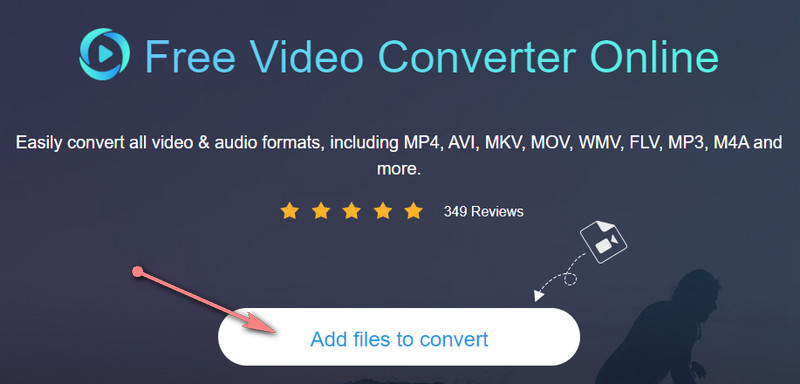
Adım 3. Bir ses formatı seçin
Şimdi, tıklayın Müzik bir notun sembolüne benzeyen simge ve ses biçimlerinin bir listesini göreceksiniz. Buradan, lütfen işaretleyin MP3 çıktı biçimi olarak seçmek için radyo düğmesine basın.
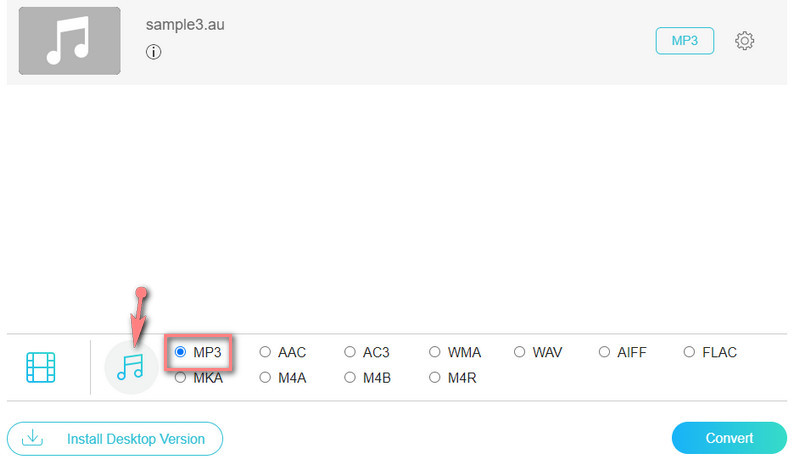
Adım 4. Dönüştürme işlemini başlatın
Gerçek dönüştürme işleminden önce, Dişli Bazı çıktı ayarlarını değiştirmek için simge. Ardından, tıklayın Dönüştürmek AU'dan MP3'e dönüştürmeyi başlatmak için düğmesine basın. O zamana kadar en sevdiğiniz AU dosyalarını hemen hemen her cihazda çalabilirsiniz.
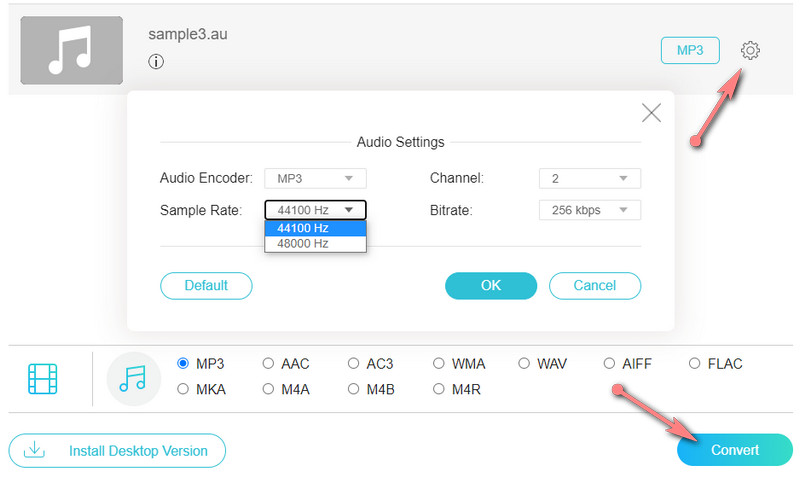
Daha fazla okuma:
İTunes ile veya iTunes olmadan AAC'yi MP3'e Etkili Bir Şekilde Dönüştürme
Windows ve Mac'te MP3 Dosyalarına Etiketler Nasıl Eklenir ve Düzenlenir
Bölüm 3. İki Dönüştürücünün Karşılaştırma Tablosu
Bu bölümde, en iyi yazılım programlarını seçerken göz önünde bulundurmanız gereken temel hususları içeren bir tablo oluşturduk.
- Araçlar
- Vidmore Video Dönüştürücü
- Vidmore Ücretsiz Video Dönüştürücü Çevrimiçi
| Platform | Kullanıcı dostu | Dönüşüm hızı | Toplu dönüştürme |
| Windows ve Mac | 100% | Desteklenen | |
| ağ | Ağ durumuna bağlıdır | Desteklenen |
Gerçekten de masaüstü sürümü, özellikle kesintisiz olarak toplu dönüştürme yapmanız gerekiyorsa, önerilen programdır. Bu çevrimdışı çalışır ve dosyaları dönüştürmek için internet bağlantısına ihtiyaç duymaz. Ayrıca, ses ve video düzenleme işleriniz için daha fazla özelliğe erişebilirsiniz.
Bölüm 4. AU'yu MP3'e Dönüştürme Hakkında SSS
AU dosyası nedir?
AU dosyaları, açık kaynaklı ve platformlar arası bir ses düzenleyici olan Audacity tarafından üretilen bir ses dosyasıyla ilişkilendirilebilir. Bu, yalnızca Audacity'nin bu biçimi açabileceği tescilli bir programdır. Bu dosyalar genellikle .aup dosyaları olarak kaydedilir.
AU dosyasını nasıl açarım?
AU dosyalarını oynatmak, bu formatı açabilen yetenekli programlardan habersiz olduğunuzda oldukça zor olabilir. Görünüşe göre, AU dosyalarını açmak için Audacity'yi kullanabilirsiniz. Bu arada, daha fazla uygulama, VLC media player gibi AU dosyalarını açmanıza yardımcı olabilir.
AU dosyalarını Windows'ta oynatabilir miyim?
Evet. Aslında, Windows Media Player adlı yerel bir Windows uygulamasını kullanarak AU dosyalarını ve diğer biçimleri oynatabilirsiniz. Bu program AU, MP3, WAV, WMA, AIFF, ASF ve CDA ses dosyası formatlarını aktarabilir. Bu nedenle ekstra programlar indirmenize gerek yoktur.
Sonuç
Bunlar sizin için eksiksiz yazılım çözümleridir. Mac'te AU'yu MP3'e dönüştür, Windows ve çevrimiçi. Kullanabileceğiniz en iyi araç şüphesiz Vidmore Video Converter'dır, çünkü çevrimdışı çalışmanıza, kayıpsız ve anında dönüştürmenize olanak tanır. Ayrıca, dönüştürme hızı, kesintisiz dosyaları dönüştürmek için ağ durumundan etkilenmez.


